Полная настройка VPN для маршрутизатора pfSense — клиент OpenVPN
1. Войдите в свой шлюз pfSense.
2. Навигация к Системе -> Менеджер серверов -> CAs.
3. Если на этой странице имеются какие-либо сертификаты, удалите их с помощью иконки мусорного бака справа.
5. Скачать файл сертификата ЦС здесь https://network.glbls.net/openvpnconfig/serverlocation.crt и откройте его в Wordpad для Windows или TextEdit для Mac, затем COPY и PASTE в поле "Данные сертификата". Введите "CA-OpenVPN" в поле "Описательное имя".
9. Нажмите на кнопку Добавить в правом нижнем углу, чтобы добавить новое VPN-соединение.
Протокол: UDP или TCP (мы рекомендуем использовать UDP)
Хост или адрес сервера: Здесь введите сервер, который вы хотите подключить. Вы можете найти наш список глобальных сетей VPN серверов и их имена хостов здесь : https://support.smartdnsproxy.com/article/130-vpn-server-locations-addresses
3. Если на этой странице имеются какие-либо сертификаты, удалите их с помощью иконки мусорного бака справа.

5. Скачать файл сертификата ЦС здесь https://network.glbls.net/openvpnconfig/serverlocation.crt и откройте его в Wordpad для Windows или TextEdit для Mac, затем COPY и PASTE в поле "Данные сертификата". Введите "CA-OpenVPN" в поле "Описательное имя".



9. Нажмите на кнопку Добавить в правом нижнем углу, чтобы добавить новое VPN-соединение.
Протокол: UDP или TCP (мы рекомендуем использовать UDP)
Хост или адрес сервера: Здесь введите сервер, который вы хотите подключить. Вы можете найти наш список глобальных сетей VPN серверов и их имена хостов здесь : https://support.smartdnsproxy.com/article/130-vpn-server-locations-addresses
Server port: pick one: 53,54,80,81,443,444,1194 or 1195
Description: Enter any name you want to describe this VPN connection. You may enter something like "Getflix Netherlands".
User Authentication Settings: Fill the Username and Password fields with your VPN username and password. You can find your VPN username in your account VPN section.
TLS Configuration: Ensure Use a TLS Key is enabled. Paste key from TLS Key.
Description: Enter any name you want to describe this VPN connection. You may enter something like "Getflix Netherlands".
User Authentication Settings: Fill the Username and Password fields with your VPN username and password. You can find your VPN username in your account VPN section.
TLS Configuration: Ensure Use a TLS Key is enabled. Paste key from TLS Key.
Usage mode is TLS Authentication Key
Direction is 1.
Peer Certificate Authority: Select the CA-OpenVPN setup.
Client Certificate: None (Username and/or Password required)
Encryption Algorithm: AES-256-CBC.
Auth digest algorithm: SHA256 (256-bit).
Allow Compression: "Refuse any non-stub compression".
Custom options: Copy and paste the following into the custom options textbox:
persist-key
persist-tun
remote-cert-tls server
reneg-sec 0
pull-filter ignore "block-outside-dns"
Peer Certificate Authority: Select the CA-OpenVPN setup.
Client Certificate: None (Username and/or Password required)
Encryption Algorithm: AES-256-CBC.
Auth digest algorithm: SHA256 (256-bit).
Allow Compression: "Refuse any non-stub compression".
Custom options: Copy and paste the following into the custom options textbox:
persist-key
persist-tun
remote-cert-tls server
reneg-sec 0
pull-filter ignore "block-outside-dns"

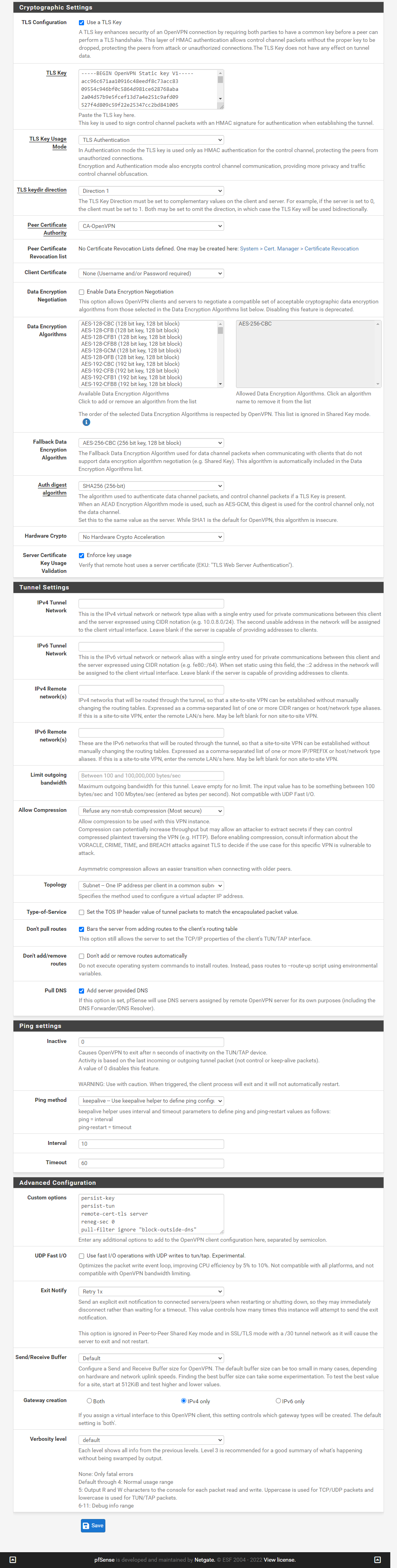
10. Нажмите Сохранить, чтобы сохранить VPN-соединение.
11. Навигация к статусу -> OpenVPN.
12. Если Статус не отображается как "вверх", нажмите на значок круговой стрелки под надписью Действия, чтобы перезапустить службу. Если оно все еще не отображается, перейдите в меню "Диагностика -> Перезагрузка" для перезапуска прибора.
13. Перед продолжением убедитесь, что статус отображается как "вверх".
15. Установите в меню "Общие опции ведения журнала" режим "Ручная генерация правила NAT для исходящих сообщений (AON)" и нажмите кнопку "Сохранить".
16. В разделе Mappings (Связки) щелкните на иконку дубликата (двойная страница) справа для первого правила, показанного в списке.
17. Установите интерфейс на "OpenVPN" и нажмите кнопку Save внизу.
18. Повторите последние два шага для всех оставшихся правил, показанных в Mappings, до тех пор, пока каждое правило не будет иметь дубликат для OpenVPN.
11. Навигация к статусу -> OpenVPN.
12. Если Статус не отображается как "вверх", нажмите на значок круговой стрелки под надписью Действия, чтобы перезапустить службу. Если оно все еще не отображается, перейдите в меню "Диагностика -> Перезагрузка" для перезапуска прибора.
13. Перед продолжением убедитесь, что статус отображается как "вверх".

15. Установите в меню "Общие опции ведения журнала" режим "Ручная генерация правила NAT для исходящих сообщений (AON)" и нажмите кнопку "Сохранить".
16. В разделе Mappings (Связки) щелкните на иконку дубликата (двойная страница) справа для первого правила, показанного в списке.
17. Установите интерфейс на "OpenVPN" и нажмите кнопку Save внизу.
18. Повторите последние два шага для всех оставшихся правил, показанных в Mappings, до тех пор, пока каждое правило не будет иметь дубликат для OpenVPN.

20. Finished. At this point, your VPN service should be fully operational! If you find that it's not working at this point, navigate to Diagnostics -> Reboot and restart your router.
